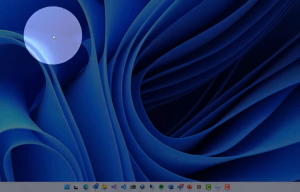Како покренути чишћење диска директно у режиму системских датотека и убрзати га
Чишћење диска је суштинска Виндовс системска алатка која вам омогућава да избришете разне непотребне датотеке које је креирао ОС да бисте уштедели простор на хард диску. Подразумевано ради у једноставнијем режиму који вам омогућава да избришете само датотеке које се односе на ваш тренутни кориснички налог. Можете га пребацити у проширени режим, који вам омогућава да избришете више некоришћених датотека које користе Виндовс Упдатес, сервисни пакети и тако даље. Када покренете апликацију Диск Цлеануп, морате сваки пут да се пребаците на проширени режим тако што ћете кликнути на Очистите системске датотеке дугме. Због тога мора да израчуна колико простора на диску ћете два пута ослободити, што може потрајати доста времена. Ово је могуће убрзати и директно отворити проширени режим. Да видимо како.
Реклама
Пре него што наставите, предлажем вам да погледате следећи чланак:
Аргументи командне линије за чишћење диска (Цлеанмгр.еке).
Како директно отворити Диск Цлеануп у режиму системских датотека
Постоји трик који вам омогућава да добијете проширени режим чишћења диска одмах након што почне. Све што треба да урадите је да покренете алатку за чишћење диска као администратор.
- Тип цлеанмгр на почетном екрану или у оквиру за претрагу менија Старт.
- Притисните Цтрл+Схифт+Ентер да бисте га отворили директно као администратор.
Покретање као администратор је исто као да га нормално покренете, а затим притиснете дугме „Очисти системске датотеке“. Ово ће вам уштедети време и неколико додатних кликова мишем.
Како брже покренути чишћење диска, а да не израчунате колико простора на диску ћете ослободити
Да бисте заобишли израчунавање коришћеног простора, потребно је да користите посебан аргумент командне линије, као што је описано у наставку.
- Отворите повишени командни редак
- Откуцајте следеће:
цлеанмгр /Д Ц /сагесет: 65535 & цлеанмгр /Д Ц /сагерун: 65535
Притисните ентер.
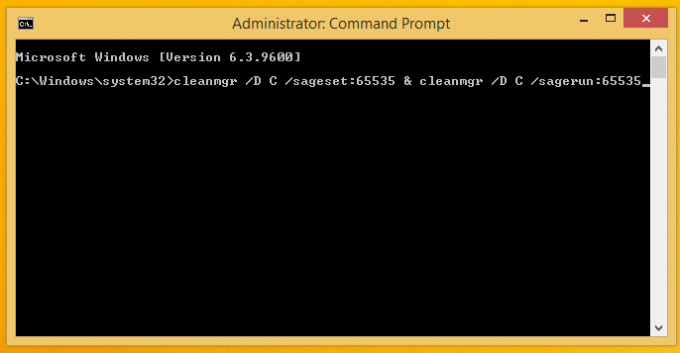 Апликација за чишћење диска ће се одмах отворити јер не израчунава колико простора на диску ћете ослободити. Приметићете да укупна количина простора коју добијете није ни приказана. У овом прозору морате да изаберете ставке које желите да очисти Диск Цлеануп након што кликнете на дугме ОК.
Апликација за чишћење диска ће се одмах отворити јер не израчунава колико простора на диску ћете ослободити. Приметићете да укупна количина простора коју добијете није ни приказана. У овом прозору морате да изаберете ставке које желите да очисти Диск Цлеануп након што кликнете на дугме ОК.
Обратите пажњу на /сагекомплет прекидач. Мудрацкомплет:прекидач вам омогућава да унапред конфигуришете какву врсту чишћења да извршите тако да када користите исти број, али покренете Чишћење диска помоћу /сагетрцати прекидач, директно ће очистити ставке које сте изабрали. Број може бити било који од 1 до 65535. Такође, обратите пажњу на аргумент /Д. Омогућава вам да одредите диск за чишћење. У горњем примеру користим /Д Ц аргумент да извршим чишћење мог Ц диска. У горњем примеру, комбиновао сам обе команде на командној линији у једном реду користећи знак '&'. Извршиће их једну за другом.
Додатни савет: такође можете додати ставку Проширено чишћење диска у контекстни мени диск јединица у фасцикли Овај рачунар/рачунар.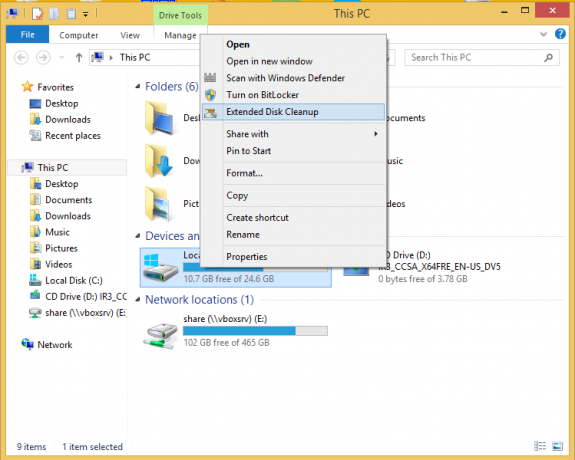
Само спојите следеће подешавање регистра:
Виндовс уређивач регистра, верзија 5.00 [ХКЕИ_ЦЛАССЕС_РООТ\Дриве\схелл\рунас] @="Проширено чишћење диска" "ХасЛУАСхиелд"="" "МултиСелецтМодел"="Један" "Икона"=хек (2):25,00,77,00,69,00,6е, 00,64,00,69,00,72,00,25,00,5ц, 00,73,00,79 ,\ 00,73,00,74,00,65,00,6д, 00,33,00,32,00,5ц, 00,63,00,6ц, 00,65,00,61,00,6е, 00,\ 6д, 00,67,00,72,00,2е, 00,65,00,78,00,65,00 ,2ц, 00,30,00,00,00 [ХКЕИ_ЦЛАССЕС_РООТ\Дриве\схелл\рунас\Цомманд] @="цмд.еке /ц цлеанмгр.еке /сагесет: 65535 & цлеанмгр.еке /сагерун: 65535"
Одмах ће отворити Чишћење диска у режиму чишћења системских датотека директно из контекстног менија и извршити чишћење са опцијама које сте изабрали.
Кликните овде да бисте преузели подешавање регистра спремно за употребу
То је то.